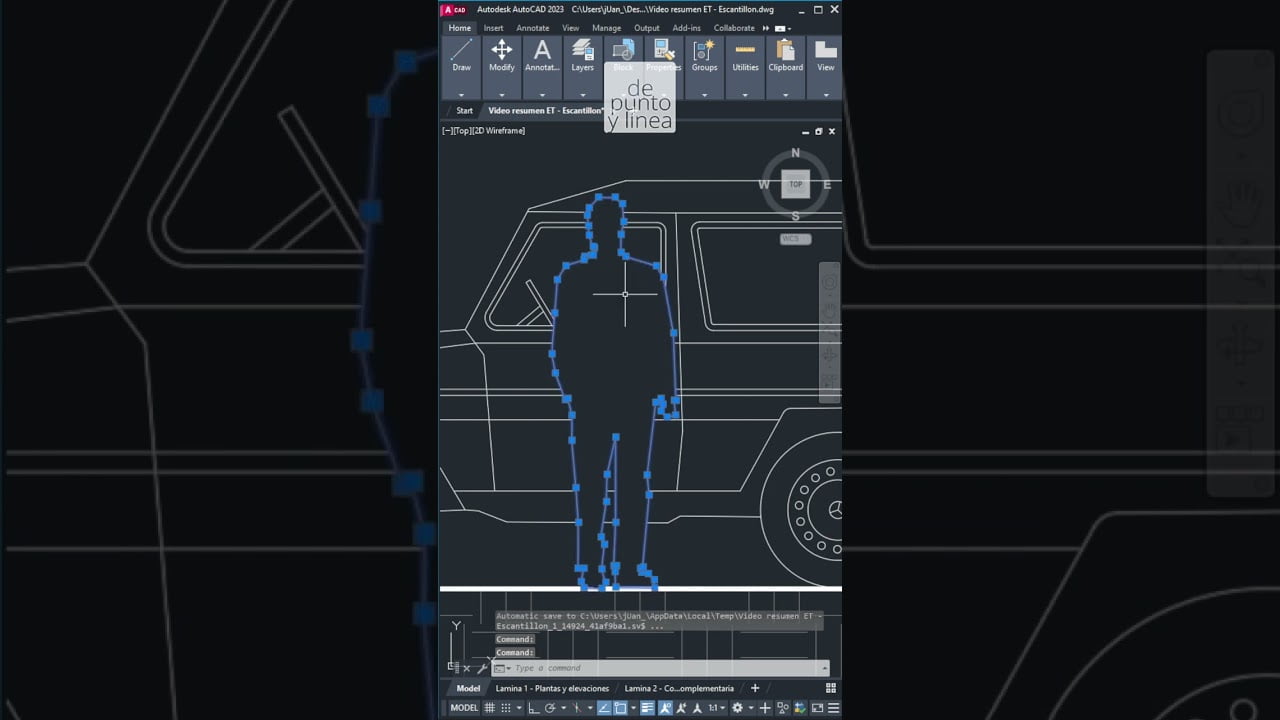
AutoCAD es un software de diseño asistido por computadora que se utiliza para crear y editar dibujos en 2D y 3D. En ocasiones, es necesario colocar objetos encima de otros para crear diseños más complejos y detallados. En este tutorial, se explicará cómo poner un objeto encima de otro en AutoCAD, utilizando las herramientas de selección y ordenamiento de capas. Con estos sencillos pasos, podrás mejorar la organización y visualización de tus proyectos en AutoCAD.
Consejos para superponer objetos en AutoCAD
Para poner un objeto encima de otro en AutoCAD, es necesario seguir algunos consejos que te permitirán hacerlo de manera eficiente y sin afectar la calidad del diseño. A continuación, te presentamos los principales:
1. Utiliza las capas: Es importante asignar diferentes capas a los objetos que se van a superponer, de esta manera se pueden gestionar de forma independiente y evitarás que se mezclen entre sí.
2. Ajusta la transparencia: Si necesitas que un objeto se vea por encima de otro pero sin ocultarlo completamente, puedes ajustar la transparencia para lograr el efecto deseado.
3. Utiliza la herramienta «Enviar al fondo» o «Traer al frente»: Estas herramientas te permiten cambiar la posición de los objetos seleccionados, ya sea enviándolos al fondo o trayéndolos al frente. Para acceder a ellas, puedes hacer clic derecho sobre el objeto y seleccionar la opción correspondiente.
4. Usa las opciones de edición: AutoCAD cuenta con una variedad de opciones de edición que te permiten realizar ajustes precisos en los objetos, como moverlos, rotarlos o escalarlos. Utiliza estas opciones para colocar los objetos en la posición y orientación correcta.
5. Verifica la visualización: Antes de finalizar el diseño, es importante verificar que los objetos se superponen de manera adecuada y se ven correctamente desde diferentes perspectivas. Utiliza las herramientas de visualización para asegurarte de que todo está en orden.
Con estos consejos podrás superponer objetos en AutoCAD de manera eficiente y con resultados de alta calidad.
Consejos para lograr que una capa tenga prioridad sobre otra en AutoCAD
Si estás trabajando en AutoCAD y necesitas poner un objeto encima de otro, puede resultar un poco complicado al principio, especialmente si no tienes mucha experiencia en este software. Sin embargo, hay algunos consejos que puedes seguir para lograr que una capa tenga prioridad sobre otra en AutoCAD.
Utiliza capas
Lo primero que debes hacer es utilizar capas en tu dibujo. Esto te permitirá trabajar con diferentes elementos en tu diseño y organizarlos de manera más eficiente. Además, podrás controlar la visibilidad y la prioridad de cada capa.
Define el orden de visualización
Para lograr que una capa tenga prioridad sobre otra en AutoCAD, debes definir el orden de visualización de las capas. Puedes hacer esto utilizando la herramienta «Administrar capas» y arrastrando las capas hacia arriba o hacia abajo en la lista.
Utiliza la herramienta «Enviar a capa delantera»
Si necesitas colocar un objeto encima de otro de manera temporal, puedes utilizar la herramienta «Enviar a capa delantera». Esta herramienta te permite colocar temporalmente un objeto en la capa delantera, sin tener que cambiar el orden de visualización de las capas.
Utiliza el comando «DRAWORDER»
Finalmente, si necesitas cambiar el orden de visualización de varios objetos al mismo tiempo, puedes utilizar el comando «DRAWORDER». Este comando te permite seleccionar múltiples objetos y definir su orden de visualización de manera rápida y sencilla.
Con estos consejos, podrás trabajar de manera más eficiente y lograr los resultados que deseas en tus diseños.
Entendiendo el concepto de superposición de objetos.
En AutoCAD, a menudo necesitamos poner un objeto encima de otro, lo que se conoce como superposición de objetos. Para entender este concepto, es importante tener en cuenta que cada objeto en AutoCAD tiene un orden de apilamiento o «z-index».
El z-index determina qué objeto aparece delante de otro en la pantalla. Por ejemplo, si dos objetos se superponen y uno tiene un z-index más alto que el otro, el objeto con el z-index más alto aparecerá delante del otro.
Para cambiar el orden de apilamiento de los objetos en AutoCAD, podemos utilizar el comando «Bring to Front» o «Send to Back». Con «Bring to Front», podemos traer un objeto al frente de todos los demás objetos en la pantalla, mientras que con «Send to Back», podemos enviar un objeto al fondo de la pila.
Además, también podemos ajustar el z-index de un objeto manualmente. Para hacerlo, seleccionamos el objeto y luego usamos el comando «Properties» para ajustar el valor de «Elevation». Un valor más alto de Elevation significa que el objeto aparecerá delante de otros objetos con un valor de Elevation más bajo.
Podemos cambiar este orden utilizando comandos como «Bring to Front» y «Send to Back», o ajustando manualmente el valor de Elevation de un objeto.
Domina la técnica para colocar objetos en primer plano en AutoCAD
En AutoCAD, es común la necesidad de colocar objetos en primer plano para destacarlos o para evitar que otros objetos los oculten. Afortunadamente, existen varias técnicas para lograr esto.
Una de las formas más sencillas de colocar un objeto en primer plano es utilizando el comando Bring to Front. Este comando permite seleccionar un objeto y moverlo al frente de todos los demás objetos en el dibujo. Para utilizar este comando, simplemente selecciona el objeto que deseas colocar en primer plano, haz clic derecho y selecciona Bring to Front.
Otra forma de colocar objetos en primer plano es ajustando su orden de dibujo. En AutoCAD, los objetos se dibujan en un orden específico, lo que significa que los objetos que se dibujan después aparecen encima de los objetos que se dibujaron antes. Para ajustar el orden de dibujo de un objeto, selecciona el objeto y utiliza los comandos Move Up o Move Down para mover el objeto hacia arriba o hacia abajo en la lista de objetos.
Por último, si deseas colocar un objeto en primer plano temporalmente, puedes utilizar la función de Freeze para ocultar temporalmente los objetos que se encuentran detrás de él. Para hacer esto, selecciona el objeto que deseas colocar en primer plano y utiliza el comando Freeze para ocultar los objetos detrás de él. Una vez que hayas terminado de trabajar con el objeto en primer plano, utiliza el comando Thaw para volver a mostrar los objetos ocultos.
Con estas técnicas, podrás colocar objetos en primer plano de manera efectiva en AutoCAD y mejorar la visualización de tus dibujos.
